标签:进程池 安装软件 use 安装mysql har 系统 tps bash 执行
大多数人在结束咱们前面学习的基础知识的时候,其实一脸懵逼,不过我们已经开始步入了另一个新的高度,针对基础知识还是必须巩固针对性的补充,可以分模块总结:比如基础知识的数据结构---->函数---->文件操作及字符编码---->网络编程(socket)文件传输----->并发(线程池进程池) 如何上传文件-----如何实现单线程高并发。
对于安装软件是我门小码农必须掌握的一项技能:
#1、下载:https://dev.mysql.com/downloads/
#2、解压
如果想要让MySQL安装在指定目录,那么就将解压后的文件夹移动到指定目录,如:D:\
#3、添加环境变量
【右键计算机】--》【属性】--》【高级系统设置】--》【高级】--》【环境变量】--》【在第二个内容框中找到 变量名为Path 的一行,双击】 --> 【将MySQL的bin目录路径追加到变值值中,用 ; 分割】
MySQL Community Server 5.6.44
下载(1).
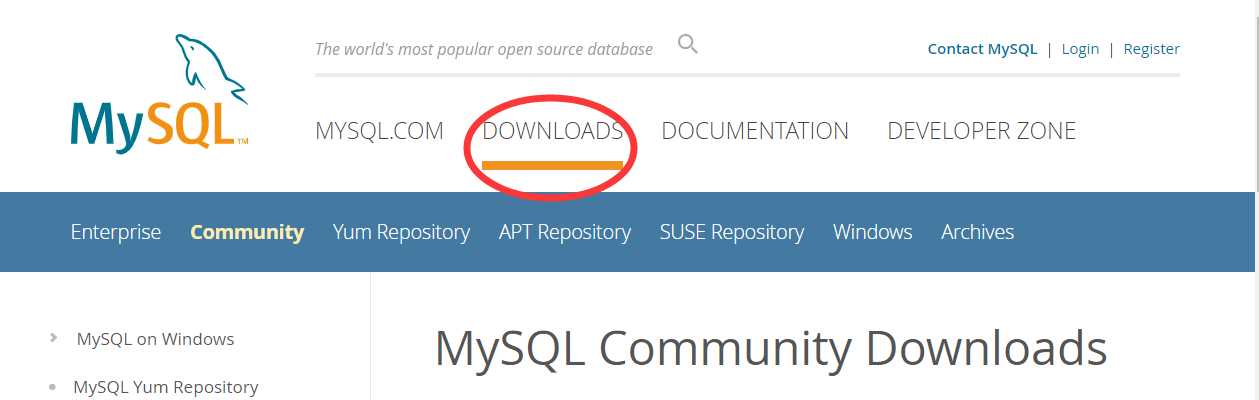
(2).选择社区版本
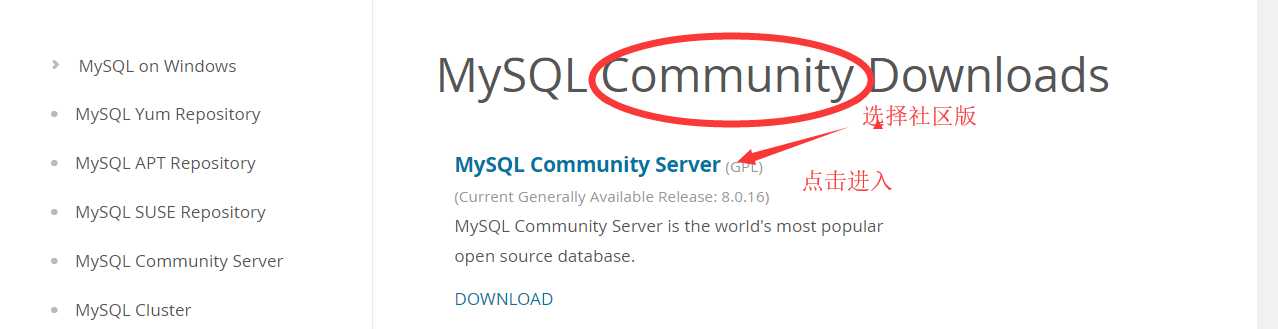
(3).选着mysql5.6
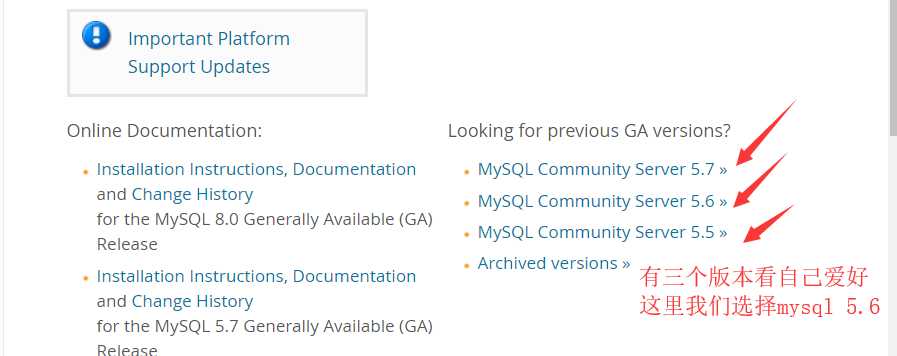
(4).这里是windows 系统
.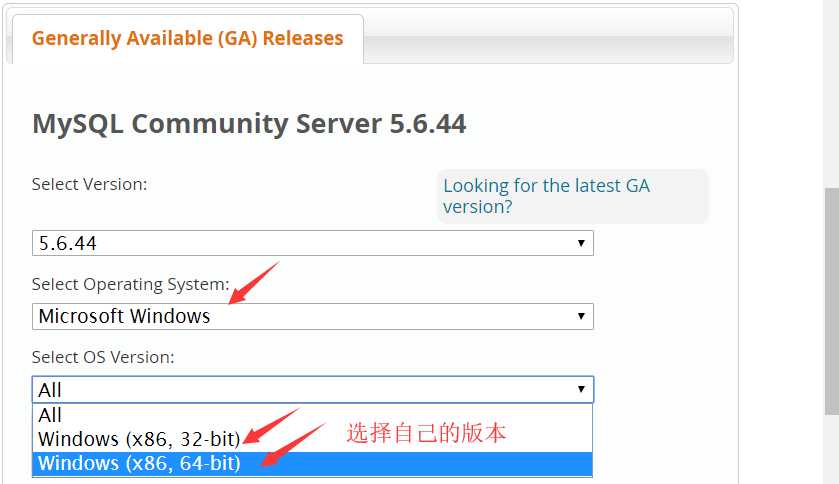
(5).添加环境变量 前面都没有问题吧 有的话可以@
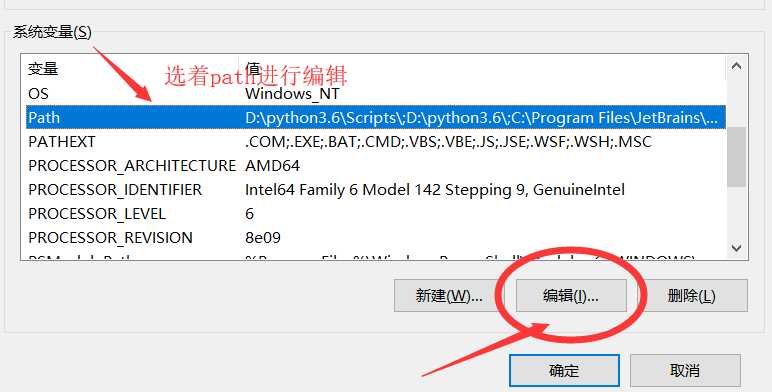
(6).添加环境变量需要注意的是
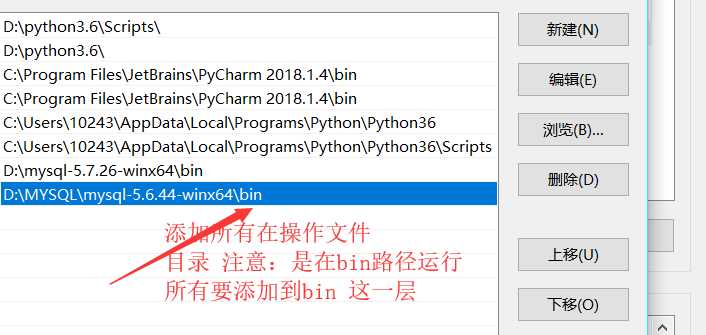
(7).选文件路径(补充上面6的)
7.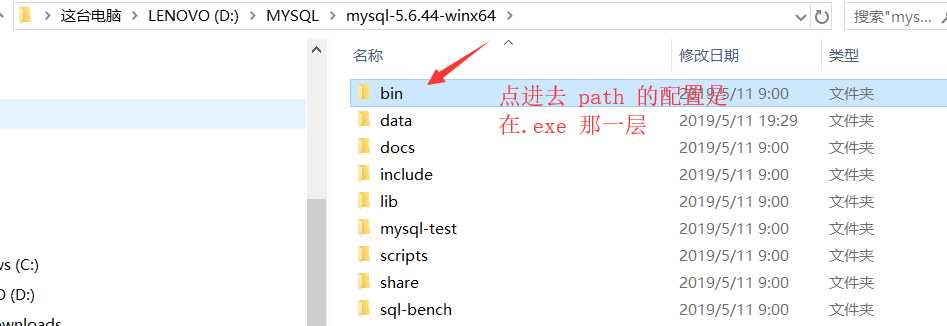
(8).一定得记得上面我们要添加的路径(补充上面6,7点)
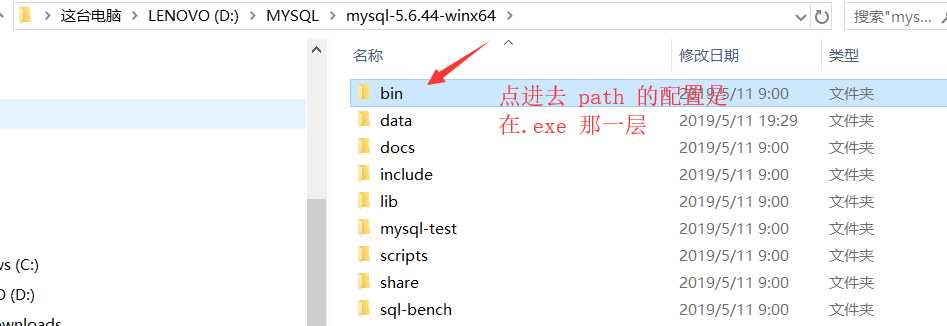
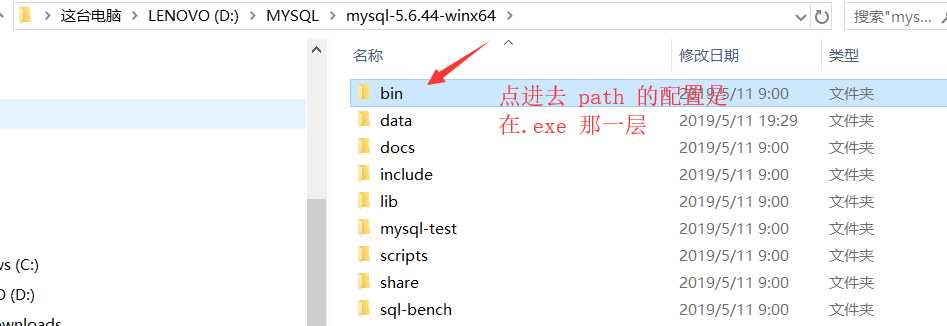
4.配置my.ini文件
[mysqld]
port = 3306
basedir=C:/software/mysql-5.7.21-winx64 # 解压后文件的路径
datadir=C:/software/mysql-5.7.21-winx64/data
max_connections=200
character-set-server=utf8
default-storage-engine=INNODB
sql_mode=NO_ENGINE_SUBSTITUTION,STRICT_TRANS_TABLES
[mysql]
default-character-set=utf8
#5、初始化
mysqld --initialize-insecure
#6、启动MySQL服务
mysqld # 启动MySQL服务
#7、启动MySQL客户端并连接MySQL服务
mysql -u root -p # 连接MySQL服务器 启动成功:可以进行数据操作
#8.修改密码
mysqladmin -uroot -p password 123 #获取新密码
# 第一次修改完密码以后,之后还修改密码需要
mysqladmin -uroot -p123 password 123456
# 为了后续调试方便,这里把密码设为空值
mysqladmin -uroot -p123 password 新密码
#### 破解密码
- 先关闭mysqld服务端 - 以跳过授权表的方式在命令行中启动mysqld服务端
mysqld --skip-grant-tables 越过管理员权限
####修改管理员密码:
update mysql.user set password=password("123")
where user="root" and host="localhost";
flush privileges; # 刷新权限
**********************************************************
MAC 修改密码
1.安装(安装后会有个密码,记下来)
2.启动服务
进入系统偏好设置 ==>> 点击mysql ==> >开启mysql服务
3.环境变量
(1).进入/usr/local/mysql/bin,查看此目录下是否有mysql,见pic6。
(2).执行vim ~/.bash_profile
在该文件中添加 mysql/bin 的目录:
PATH=$PATH:/usr/local/mysql/bin
添加完成后,按esc,然后输入 :wq 保存。
最后在命令行输入source ~/.bash_profile
4.修改默认密码
Navicat Premium 12 中修改
标签:进程池 安装软件 use 安装mysql har 系统 tps bash 执行
原文地址:https://www.cnblogs.com/mofujin/p/10850401.html